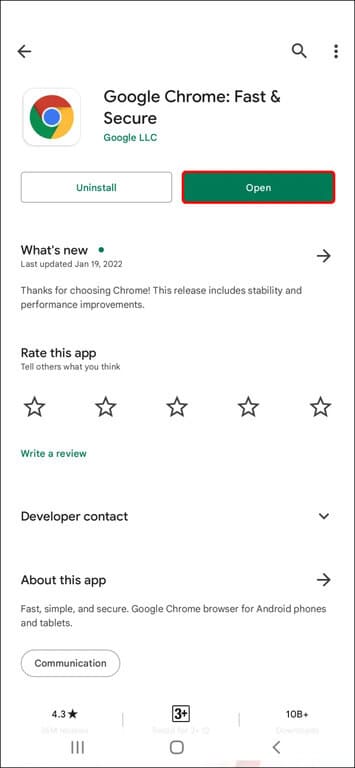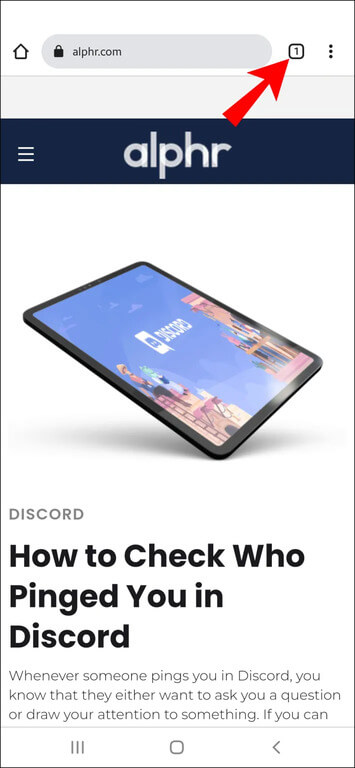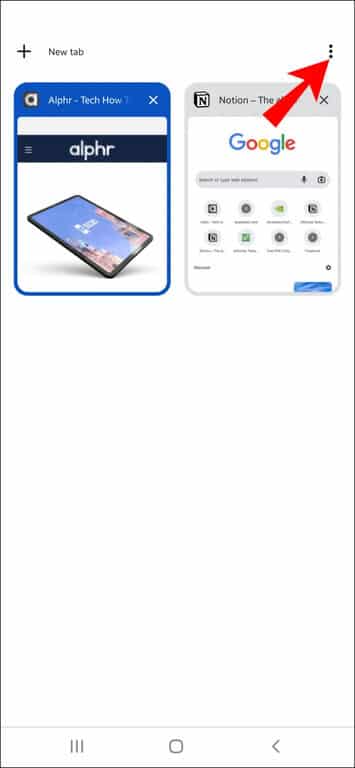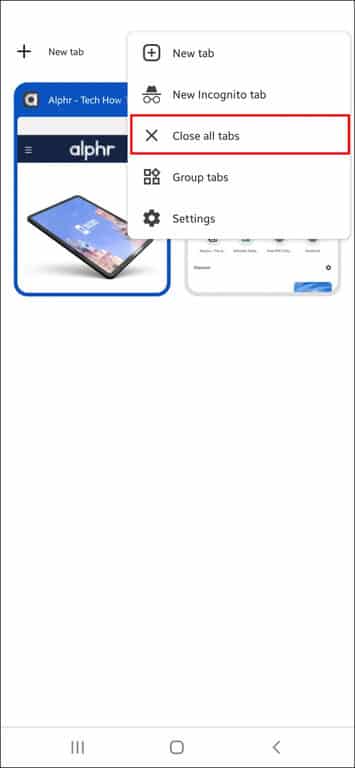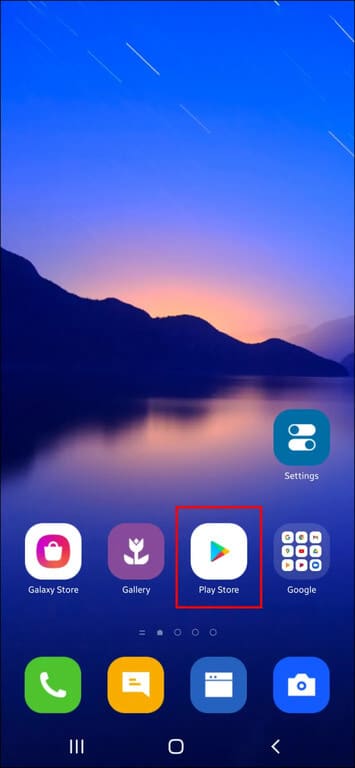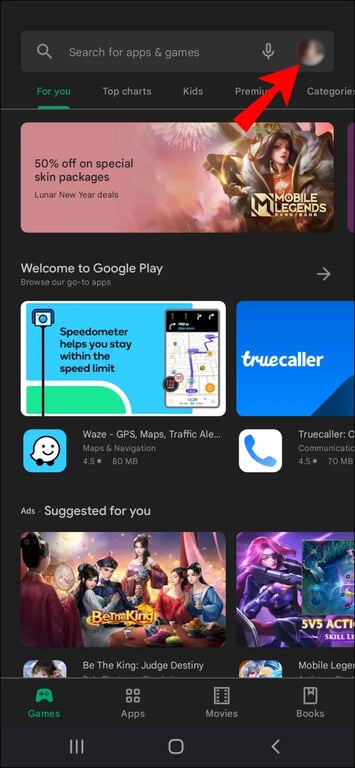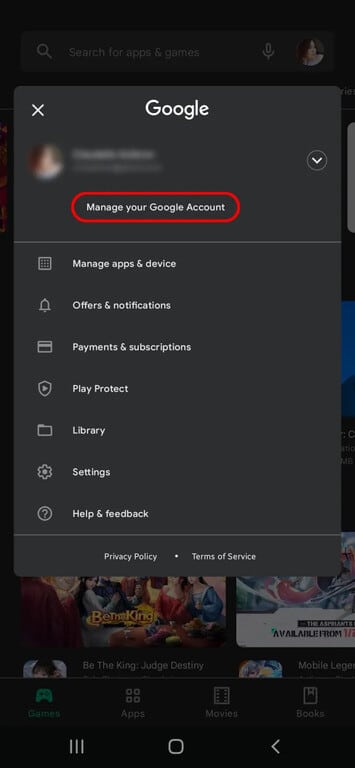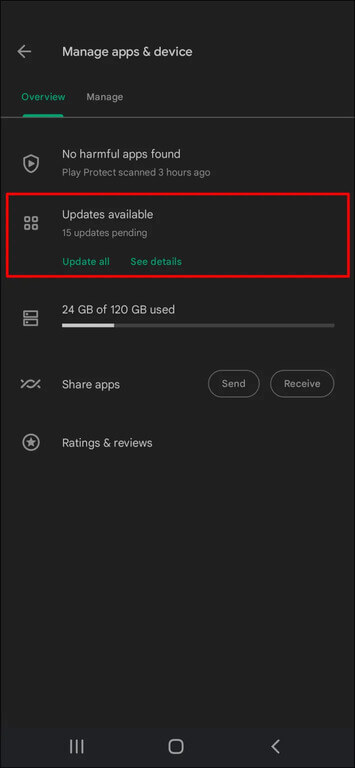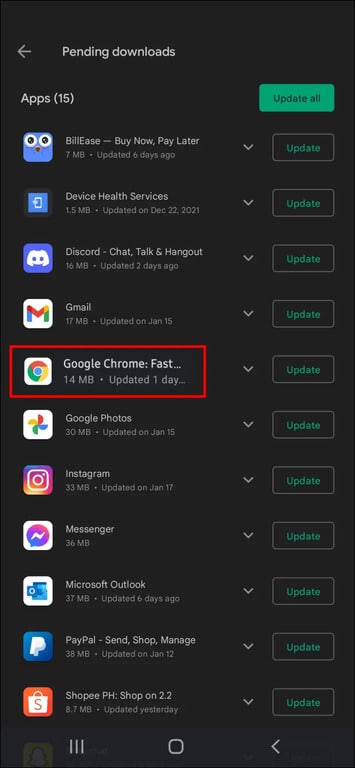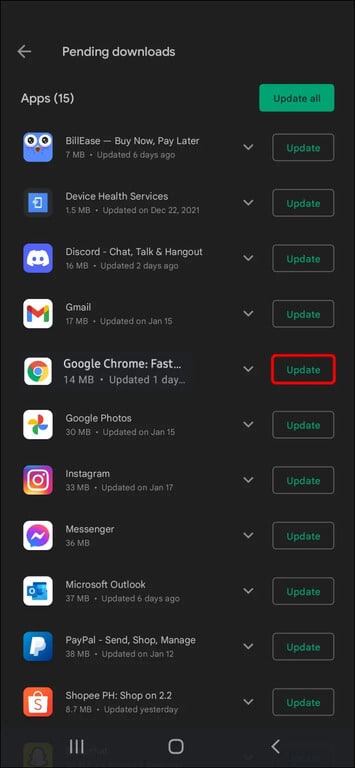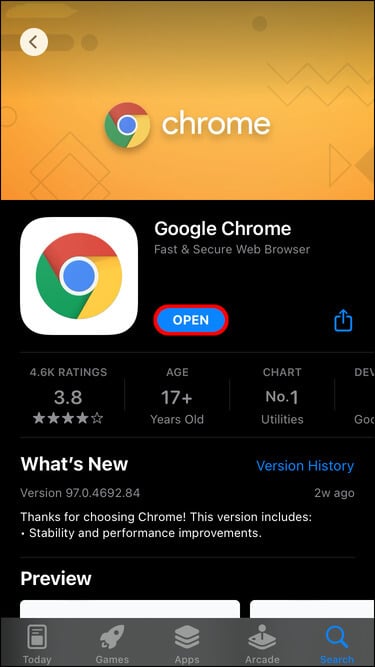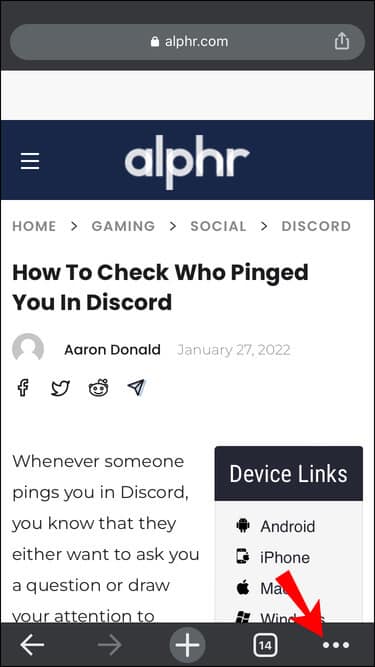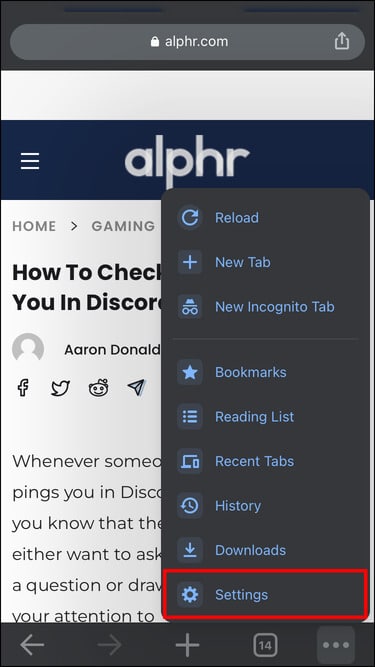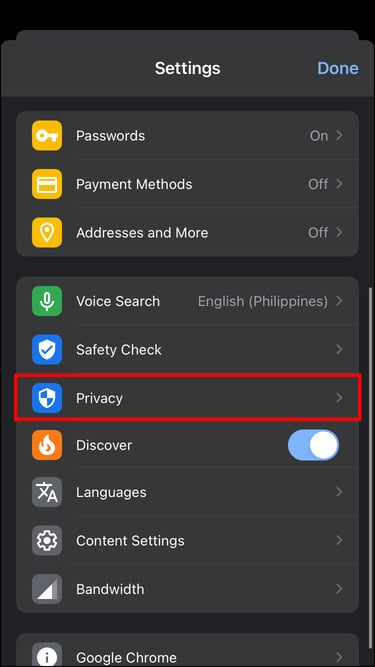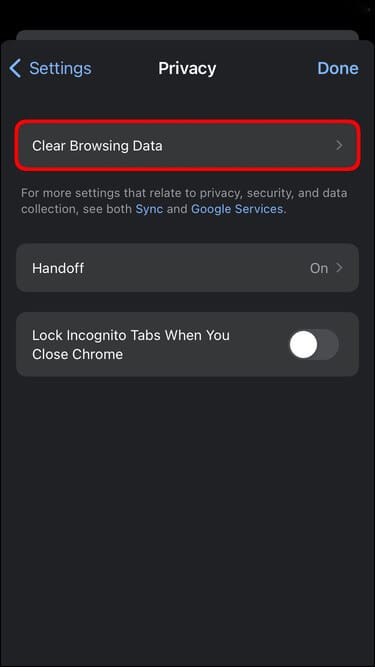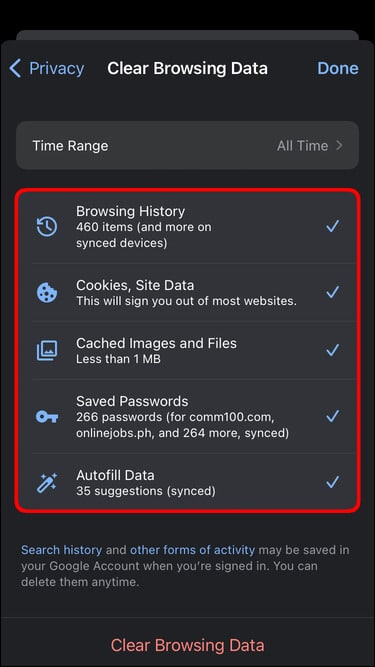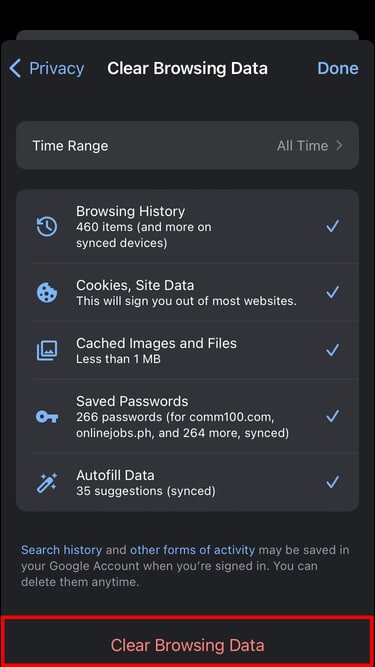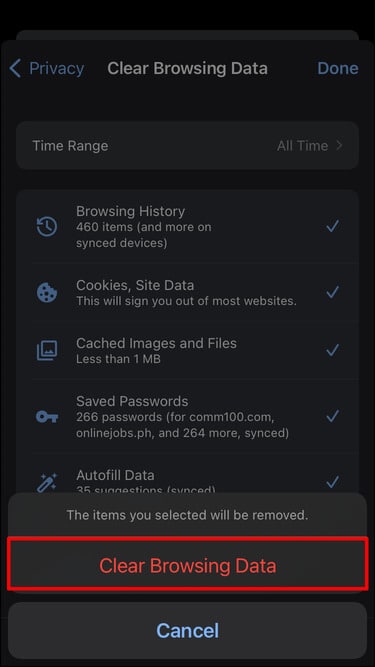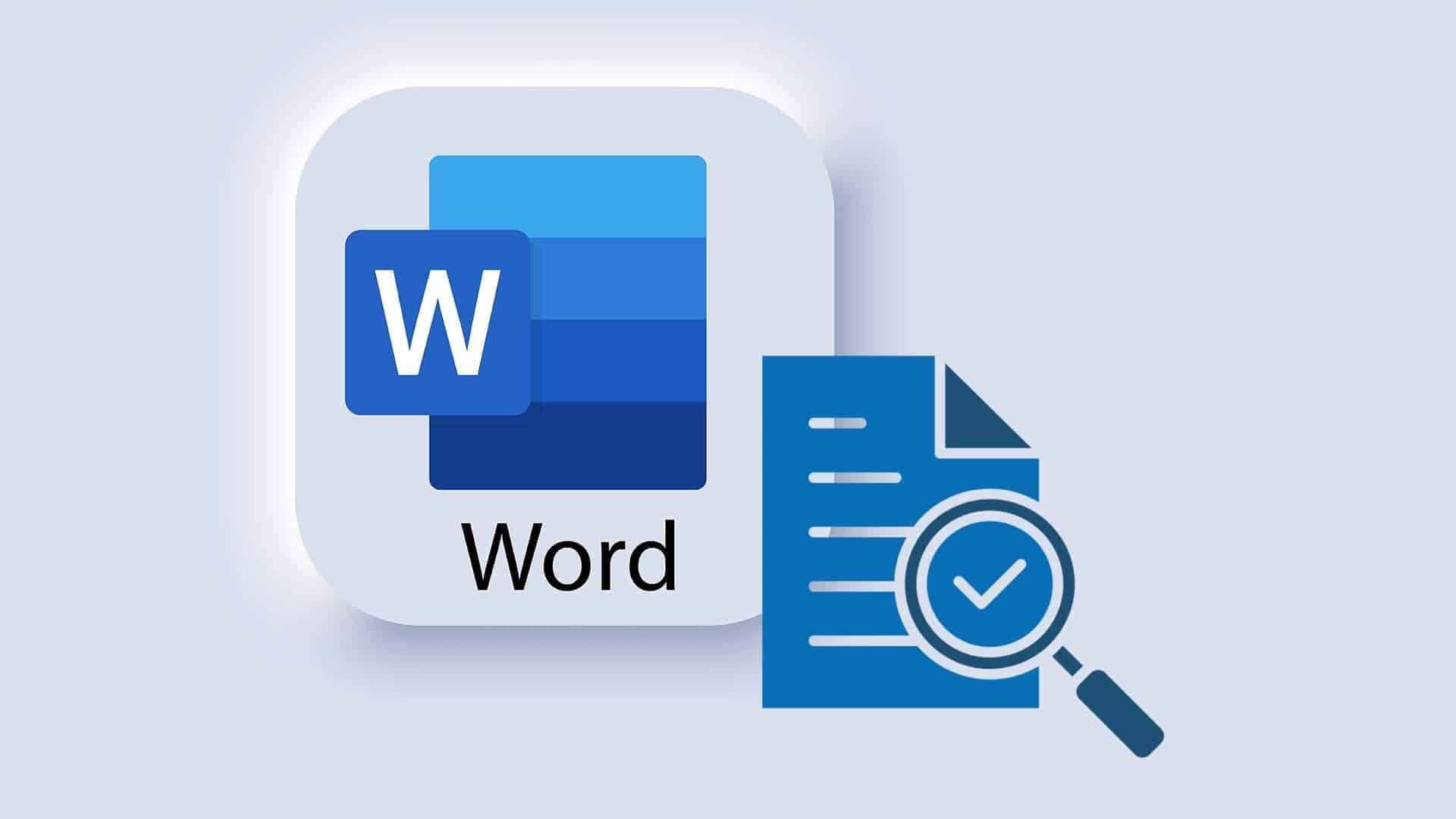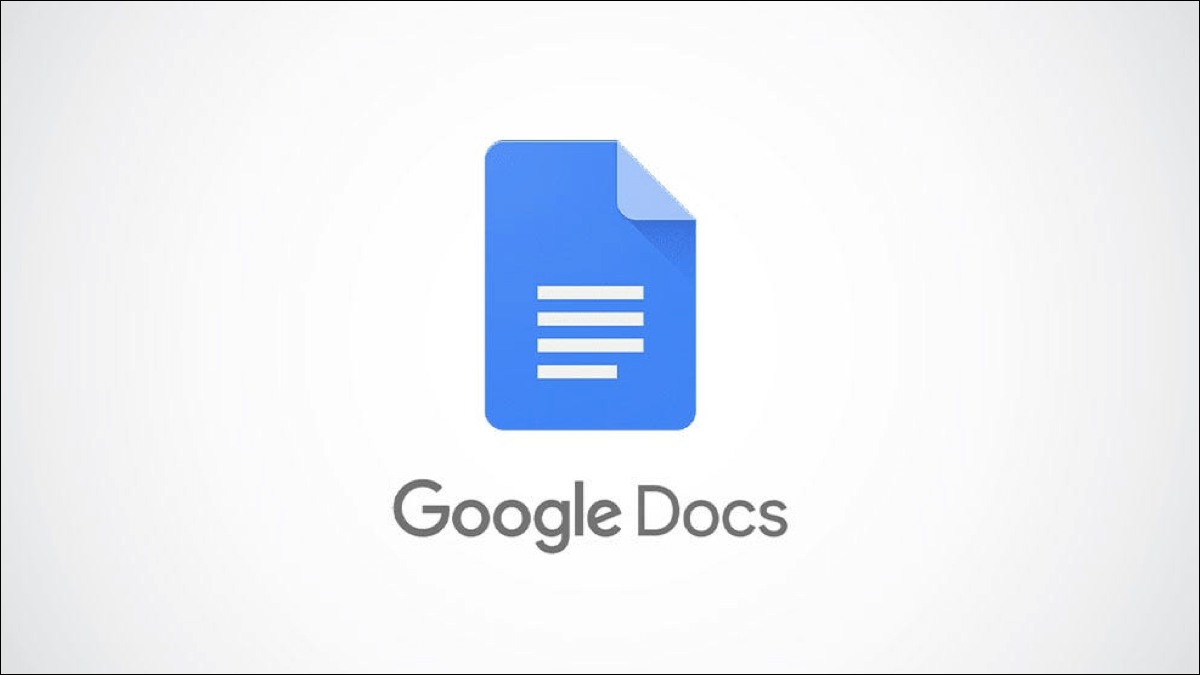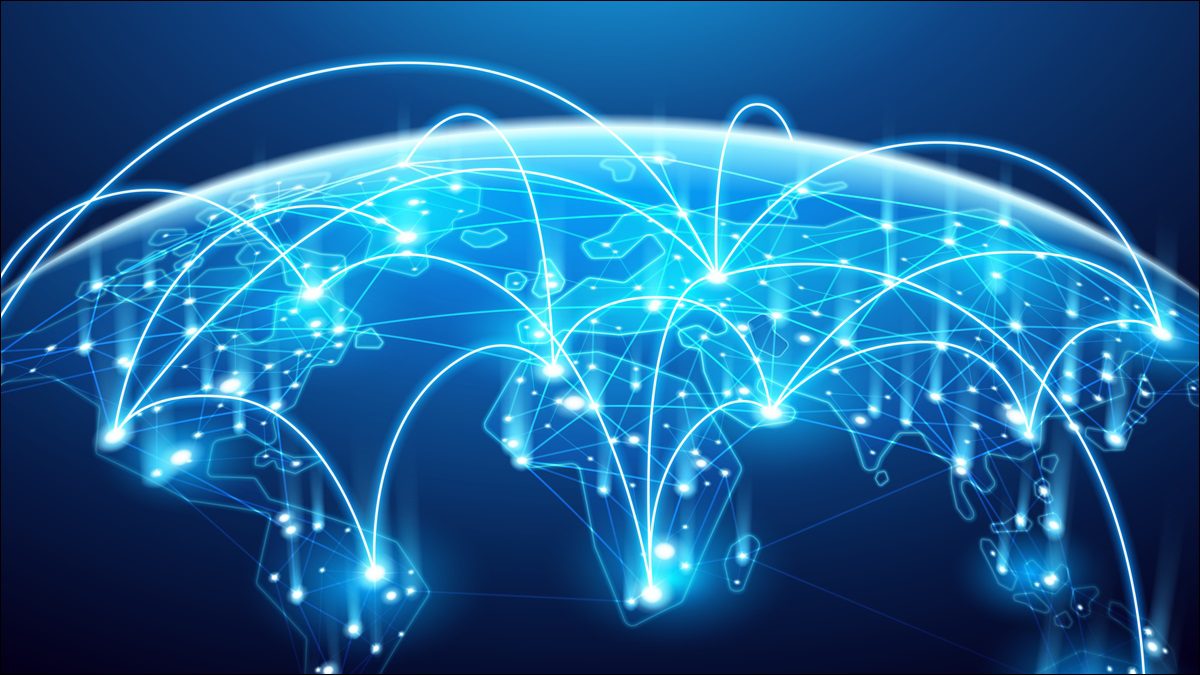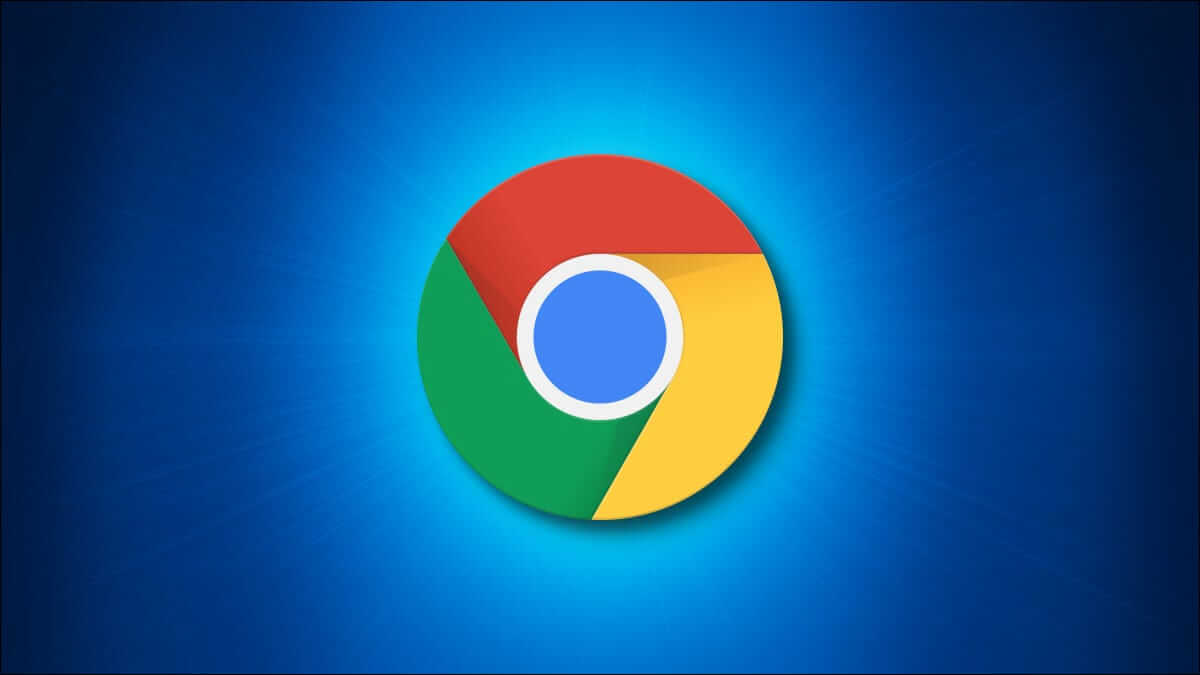Apesar Google Chrome É o navegador mais popular do mundo, mas às vezes pode usar muita memória. Considerando que também é o navegador mais rápido, não é surpreendente a quantidade de RAM necessária para funcionar sem problemas. Isso pode levar a páginas da Web que não respondem, o que pode diminuir o desempenho do seu dispositivo. Neste guia, explicaremos os motivos pelos quais Chrome Ele usa muita memória em diferentes dispositivos. Além disso, veremos várias soluções rápidas que corrigirão o uso excessivo de memória do Chrome.
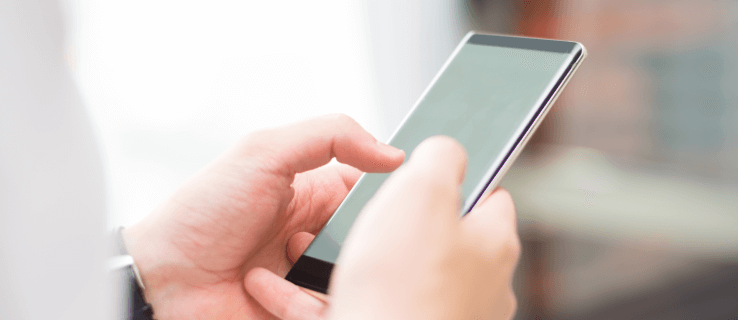
O Chrome usa muita memória do Android
Ao abrir o gerenciador de tarefas, você pode se surpreender com o número de vezes que verá o Chrome na lista. A quantidade de memória que o Chrome usa pode não ser um problema, desde que não prejudique o desempenho do seu dispositivo. A razão é que Google Chrome Em primeiro lugar, ele precisa de muita RAM para acessar dados e processar páginas da Web com mais rapidez.
Mas como saber se o Chrome está usando muita memória no seu telefone? Um dos sinais mais óbvios é o desempenho lento e os aplicativos que não respondem. O uso de memória do Chrome pode ser um problema se não houver espaço suficiente para outros aplicativos e programas. Se o seu dispositivo está travando constantemente ou o Google Chrome parou de funcionar, isso é um sinal de que você precisa liberar espaço.
Quando se trata de dispositivos Android, o Chrome usa muita memória para salvar os dados de navegação. Além disso, todos os seus downloads e senhas também são armazenados no seu dispositivo Android. Uma maneira de fazer o Google Chrome usar menos memória em seu dispositivo Android é fechar todas as guias desnecessárias. Veja como é feito:
- Abrir Google Chrome.
- Clique no ícone Aba no canto superior direito da tela. Você poderá ver quantas guias você abriu.
- Vamos para Os três pontos No canto superior direito.
- Localizar "Fechar todas as guias".
Se você não quiser fechar todas as abas de uma vez, terá que fechá-las manualmente clicando em "x".
Outra solução rápida é garantir que você esteja na versão mais recente do Chrome. Veja como você pode verificar:
- Vamos para "Google Play" Em um dispositivo Android.
- Clique em Sua foto de perfil No canto superior direito da tela.
- Localizar “Gerenciamento de aplicativos e dispositivos” No menu de opções.
- Vamos para "Atualizações estão disponíveis".
- Olhe para "Cromada" Na lista.
- Clique em "atualizar" ao lado dele.
Se estiver usando o Chrome 76 ou posterior, você pode atualizar o Chrome diretamente do aplicativo. Isto é como fazê-lo:
- Corre Google Chrome
- Clique nos três pontinhos no canto superior direito.
- Localizar "Atualização do Chrome".
- Reinicie o aplicativo.
O Chrome usa muita memória do iPhone
Se você parece estar tendo problemas com o Google Chrome no seu iPhone, pode ser porque a memória do seu telefone está consumindo. Na verdade, as razões pelas quais o Chrome usa tanto espaço de armazenamento no seu iPhone é permitir que você navegue o mais rápido possível.
Além de todos os seus aplicativos, o armazenamento do seu iPhone também é onde todos os seus dados de navegação são armazenados. Para limpar os dados de navegação no seu iPhone, siga estas etapas:
- Abrir Chrome No seu iPhone.
- Clique nos três pontinhos no canto inferior direito.
- Localizar "Configurações" Da lista.
- Vá para a guia Privacidade.
- Clique em "Limpar dados de navegação".
- Vamos para "Limpar dados de navegação" No fundo.
- Confirme que você deseja fazer isso.